PowerPoint 365: Sådan importerer du dias fra en anden præsentationsfil

En vejledning til, hvordan man importerer dias fra en anden Microsoft PowerPoint 365 præsentationsfil.
Her er hvordan it-administratorer kan slette gamle Office 365-konti og også fjerne licenser for at undgå at betale for ubrugte/slettede brugerkonti.
Besøg Microsoft 365 Admin Center
Sørg for, at kontakten Prøv det nye administratorcenter er slået til eller fra øverst
Klik på Brugere i sidebjælken, vælg den bruger, der skal slettes, og vælg Slet bruger
Gå til siden Fakturering i Microsoft 365 Admin Center
Klik på siden Produkter og tjenester
Vælg abonnementet, og vælg derefter Tilføj/fjern licenser for at slette licensen.
Når nogen forlader et job eller ikke længere er i en organisation, giver det mening at slette deres data og fjerne dem fra Office 365. Dette frigør ikke kun en plads til fremtidige medarbejdere, men det forhindrer brugeren i at gå tilbage og få adgang til deres data. Det eliminerer også betaling af et ekstra Office 365-abonnementsgebyr for brugeren. I denne vejledning tager vi et kig på, hvordan it-administratorer kan slette gamle Office 365-konti.
Før vi går ind i noget, vil vi nævne, at dette kun er en vejledning for it-administratorer. Kun personer, der har Office 365 globale administrator- eller brugeradministrationstilladelser til en virksomhed eller skole, kan slette brugerkonti. Det er også værd at bemærke, at en it-administrator kun har 30 dage til at gendanne kontoen, før brugerens data slettes permanent.
Vi vil også nævne, at selvom du sletter en Office 365-bruger, skal du stadig betale for deres licens. Du bliver nødt til at tage det ekstra skridt at stoppe med at betale for licensen eller flytte den til en anden bruger for at undgå at betale ekstra.
Hvis det er et problem at miste vigtige virksomhedsoplysninger, er der måder at sikkerhedskopiere en tidligere brugers data på , hvis det er nødvendigt. Endelig er det stadig muligt at beholde brugerens e-mail, inden du sletter kontoen ved at flytte e-mailen til et andet sted. IT-administratorer med Office 365-abonnementer på virksomhedsniveau kan også bevare postkassedataene for en slettet Office 365-brugerkonto ved at gøre den til en inaktiv postkasse.
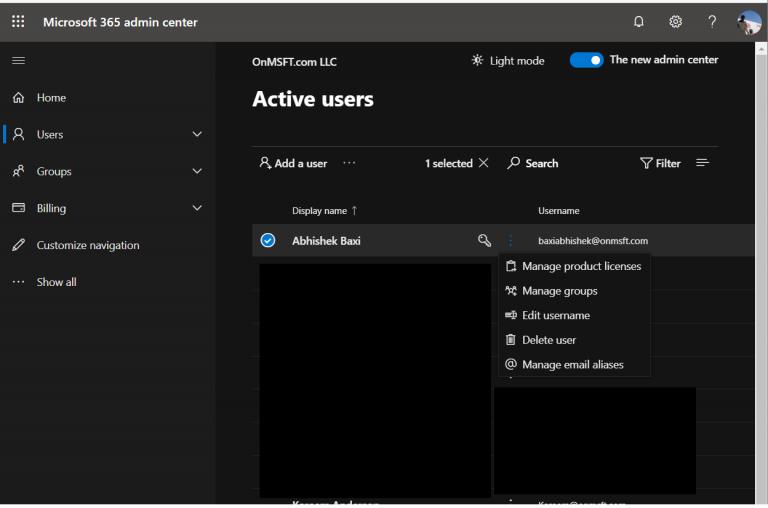
Hvis du sletter en brugers konto, som du har konverteret til en delt postkasse, er der en særlig overvejelse, før du sletter en bruger. Der er også særlige overvejelser, hvis du har konfigureret videresendelse af e-mail på kontoen.
Grunden til? Når en person svarer på en besked sendt til den delte postkasse, vil e-mailen se ud til at være fra den delte postkasse og ikke fra den enkelte bruger. Derudover afhænger videresendelse af e-mail også af, at den faktiske konto stadig er aktiv, og hvis du sletter kontoen, bliver postkassen inaktiv. I disse situationer anbefaler Microsoft, at du stopper med at betale for licensen i stedet for at slette kontoen (som vi beskriver i næste afsnit).
Uanset hvad, for at komme i gang med at slette en Office 365-konto eller -bruger, skal du besøge Microsoft 365 Admin Center . Herfra vil du gerne sikre dig, at kontakten Prøv det nye administrationscenter er slået til eller fra øverst. Du kan derefter klikke på Brugere i sidebjælken, vælge den bruger, du vil slette, og vælge Slet bruger.
IT-administratorer med mere dybdegående erfaring kan også fjerne mange brugere på samme tid med Remove-MsolUser PowerShell cmdlet. Vi kommer ikke ind på de tekniske aspekter af det, men du kan læse om det her, hvis du ønsker det .
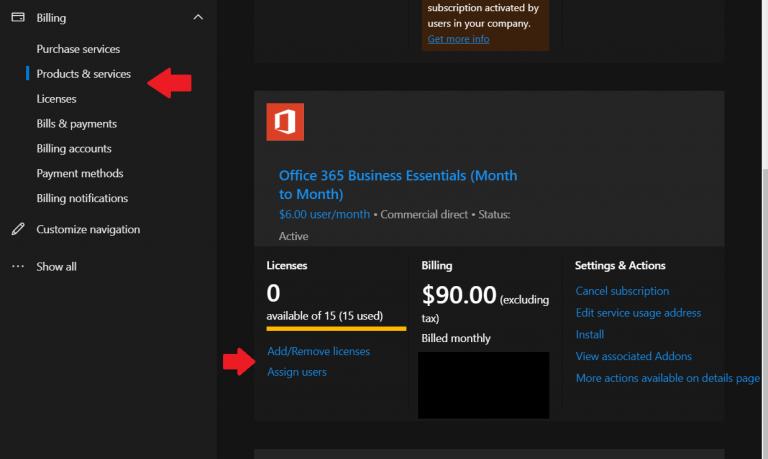
Igen betyder sletning af en Office 365-konto stadig, at du skal betale for licensen. Du kan stoppe med at betale for licensen ved at gøre følgende. Du skal først gå til siden Fakturering i Microsoft 365 Admin Center . Derefter skal du klikke på siden Produkter og tjenester. Du kan derefter vælge abonnementet og derefter vælge Tilføj/fjern licenser for at slette licensen. Du kan også overdrage licensen til en anden fra samme side, hvis det er nødvendigt. Bare vær opmærksom på, at det ikke vil blive tildelt nogen automatisk.
Afhængigt af din situation er du muligvis ikke i stand til at fjerne den tilsvarende licens, når du har fjernet en Office 365-bruger (i dette tilfælde kan du stadig tildele den nu frigjorte licens til en ny bruger). Dette vil ske, hvis du har købt licenser gennem en partner eller volumenlicens. Du er muligvis heller ikke i stand til at fjerne licenser, hvis du betaler for en årlig plan, eller hvis du er midt i en faktureringscyklus. I dette tilfælde vil du ikke være i stand til at fjerne licensen fra dit abonnement, før din forpligtelse er gennemført. Du kan lære mere om sletning af Office 365-konti fra Microsoft her .
En vejledning til, hvordan man importerer dias fra en anden Microsoft PowerPoint 365 præsentationsfil.
Forhindre en almindelig advarsel i at vises, når du åbner filer via et hyperlink indenfor Microsoft Office 365 filer.
Vi viser dig, hvordan du aktiverer eller deaktiverer de synlige udklipsholdermuligheder i Microsoft Office 365-applikationer.
Asana annoncerede en ny integration med Microsoft Teams. Partnerskabet gør det muligt for Teams/Asana-brugere at strømline og automatisere arbejdsgange.
Microsoft Teams til Android understøtter nu inline-meddelelsesoversættelse for at muliggøre kommunikation mellem medarbejdere, der taler forskellige sprog.
Microsoft Teams lader dig nu kopiere enhver eksisterende plan til Teams-grupper eller -teams. Samarbejdsplatformen er integreret med Microsoft Planner.
Microsoft Forms giver dig nu mulighed for at dele dine digitale spørgeskemaer eller undersøgelsessvar med bestemte brugere eller grupper i din organisation.
Microsoft Teams-telefonplatformen modtog flere funktionsopgraderinger, herunder People-appen, live-tekster og Teams-Skype-interoperabilitet.
Microsoft Teams får en masse nye Meetings-funktioner, herunder dynamisk visning, Together-tilstand, videofiltre og livereaktioner.
Microsoft Planner er et opgavestyringssystem i Kanban-stil rettet mod travle teams og fjernmedarbejdere. Planner kan hjælpe dig med at organisere, tildele og spore opgaver
Office 2016-tilføjelsesprogrammer giver dig mulighed for at udvide kapaciteten, funktionaliteten og funktionerne i Office-klienter såsom Word, Excel, PowerPoint og Outlook ved at bruge
gå til siden "Få adgang til arbejde eller skole" Windows 10 indeholder forenklede muligheder for at forblive forbundet til din arbejds- eller skolekonto på din personlige enhed.
Her er nogle almindelige ordproblemer, og hvordan du kan løse dem
Du kan tilføje kontakter direkte fra en e-mail, fra bunden, fra en fil, excel og meget mere. I denne guide forklarer du godt, hvordan du kan gøre netop det.
Har du nogensinde ønsket at integrere et Office 365-dokument på dit websted? I denne vejledning, tag et kig på, hvordan du kan gøre netop det
Sådan kan du tilmelde dig for at se en forhåndsvisning af Microsofts nye Family Safety-app på iOS og Android.
Med denne guide kan du godt vise dig, hvordan du kan lave et CV i Microsoft Word på få minutter.
Det nærmer sig eksamenstiden, hvilket betyder, at mange studerende snart vil miste adgangen til deres skolebaserede Office 365-konti. Hvis du i øjeblikket bruger
Hvis du kører Windows 10, har du sandsynligvis bemærket en meddelelse, der af og til vises nederst til højre på din skærm, der beder dig om at prøve
Microsoft åbnede tidligere sin Office- og Office 365-pakke af produktivitetsværktøjer for en begrænset mængde ivrige testere for lidt siden. Med en mildt sagt
Her finder du de 10 bedste tastaturgenveje i Windows 10, som kan hjælpe dig i arbejdet, skolen og mere. Læs videre for at lære, hvordan du bruger dem effektivt.
Når du arbejder væk fra dit skrivebord, kan du få adgang til din pc ved hjælp af Windows Remote Desktop Connection. Denne guide hjælper dig med at aktivere og konfigurere indgående fjernskrivebordsforbindelser.
Opdag hvordan du tilpasser museindstillinger i Windows 10 for optimal brugeroplevelse. Juster kontrolfunktioner og hastighed effektivt.
Når du installerer en printer, bør din Windows 10-pc registrere din printer automatisk; trådløst på dit hjemmenetværk, eller tilsluttet printeren direkte til
Lær, hvordan du ændrer din standard Google-konto, og nyd nemheden ved at logge på én enkelt konto. Find hurtigt svar her!
Windows 10 indeholder flere mekanismer til at lære om hardware og software i dit system. For at få de mest detaljerede oplysninger, skal du bruge System Information-værktøjet.
Følg denne guide til, hvordan du ændrer din baggrund og får dit skrivebord til at se positivt unikt ud på Windows 11. Oplev tilpasningsmuligheder for at gøre din Windows 11 unik.
Printere er den perfekte måde at oprette fysiske versioner af elektroniske kvitteringer, fakturaer, formularer, breve og meget mere. Lær hvordan du annullerer udskriftsjobs effektivt.
Denne blog hjælper læsere med at deaktivere Copilot-funktionen på Windows, hvis de ikke ønsker at bruge AI-modellen.
Hvis du vil have Boogie Down Emote In Fortnite Gratis, så skal du aktivere et ekstra lag af beskyttelse, altså 2F-godkendelse. Læs dette for at vide, hvordan du gør det!

























